Word文字颜色深浅不一样怎么办? |
您所在的位置:网站首页 › 如何修改pdf文本框字体颜色深浅不一样 › Word文字颜色深浅不一样怎么办? |
Word文字颜色深浅不一样怎么办?
|
我们在进行文档内容编辑的过程中,有些时候会在网上将需要的文字内容复制粘贴到文档中显示出来,其中有粘贴过来的某些文字内容有部分是有颜色显示的,那么如果将这些有颜色的文字和没有颜色的文字进行融合在一起来显示呢,其实我们可以直接通过将字体的颜色进行修改统一即可,你可以直接在工具栏中将字体颜色进行统一,也可以进入到字体设置窗口中进行设置自己喜欢的颜色即可,下方是关于如何使用wps word文档文字颜色深浅不一的具体操作方法,如果你需要的情况下可以看看方法教程,希望对大家有所帮助。 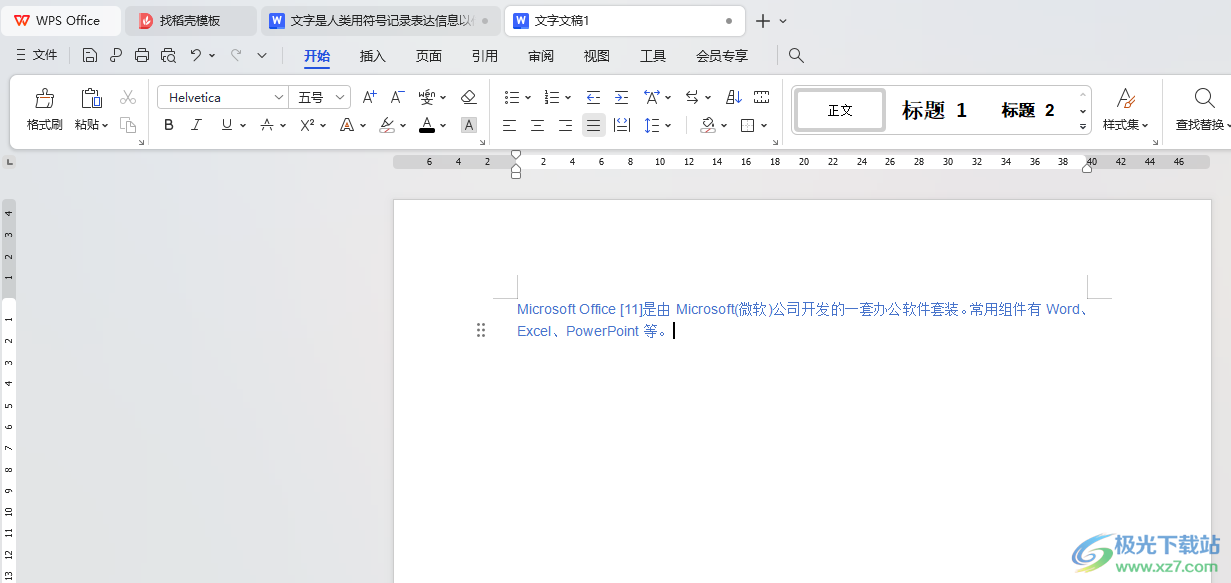 方法步骤 方法步骤1.打开文档,从网上复制粘贴文字到文档中,你可以看到文字的字体颜色是不一样的,如图所示。 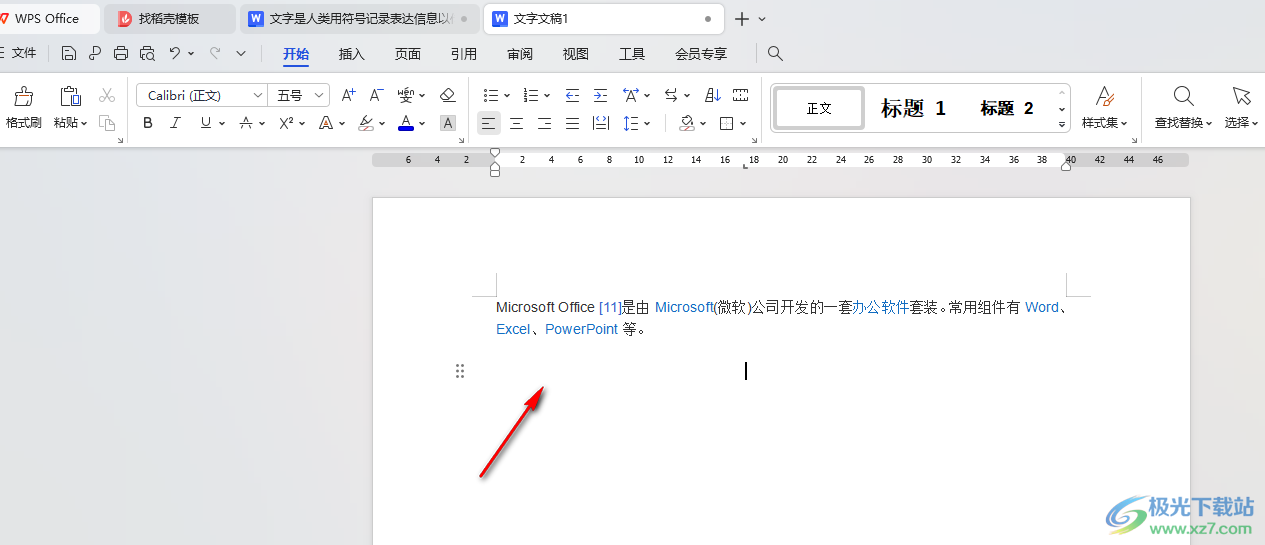 2.那么我们可以将这些文字选中,之后在开始菜单的工具栏中,将字体颜色的图标点击打开,将颜色设置为黑色。 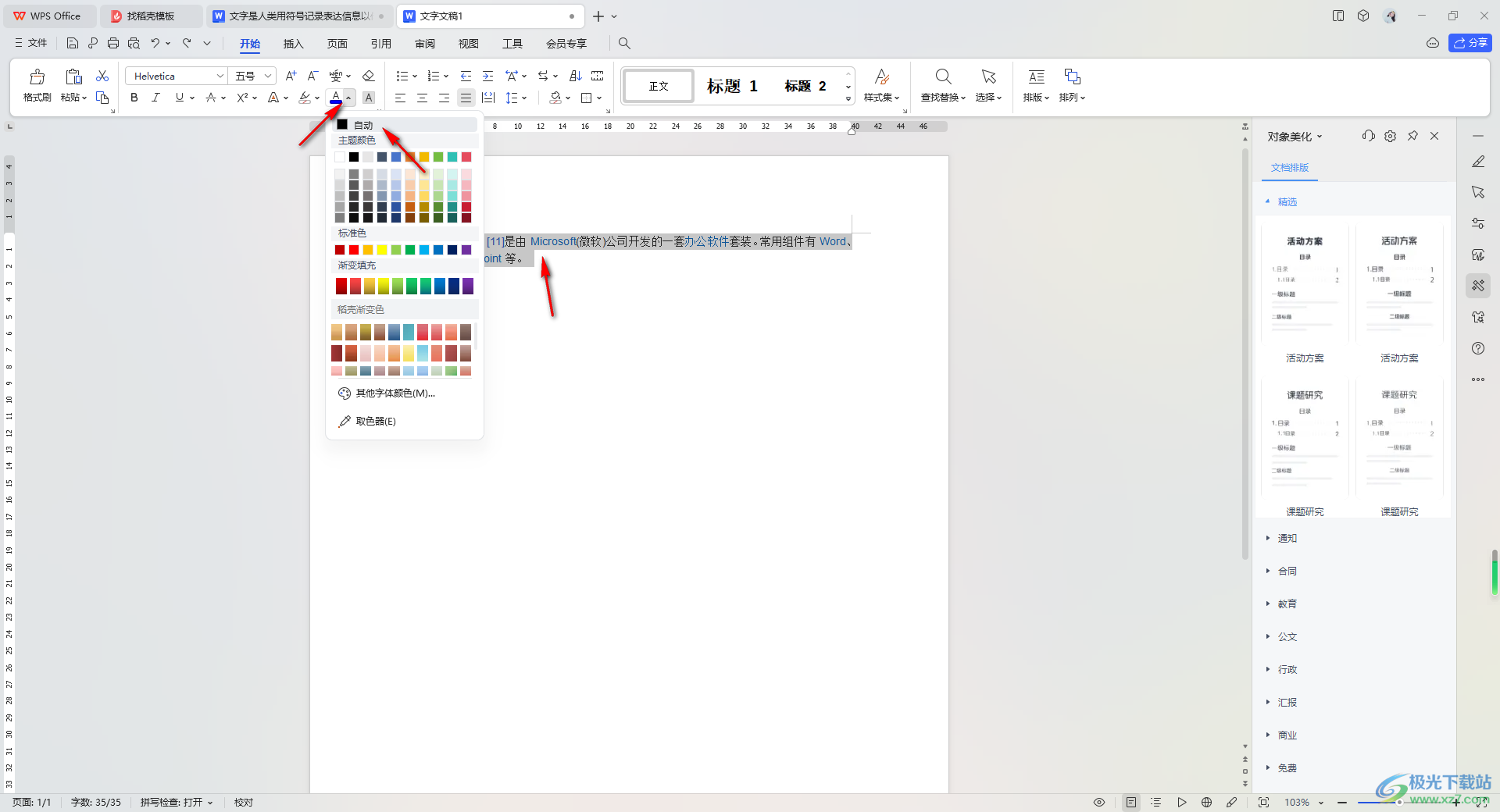 3.那么你可以查看到文字的颜色已经被快速的修改统一成一个颜色了,如图所示。 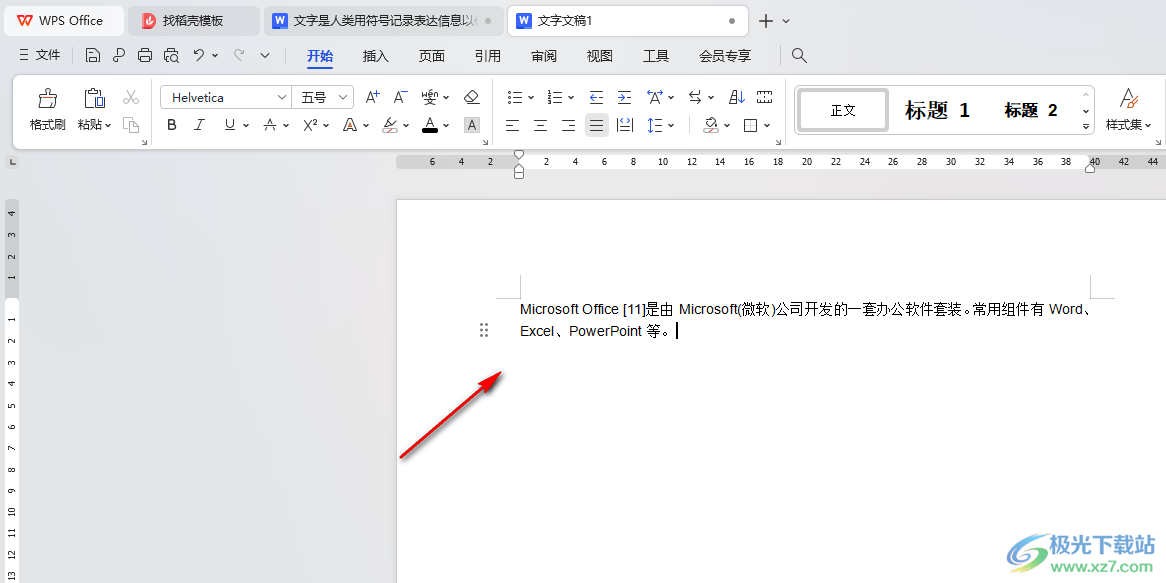 4.此外,还可以将这些文字选中之后,直接进行右键点击,在旁边弹出的菜单选项中将【字体】选项进行点击进入。 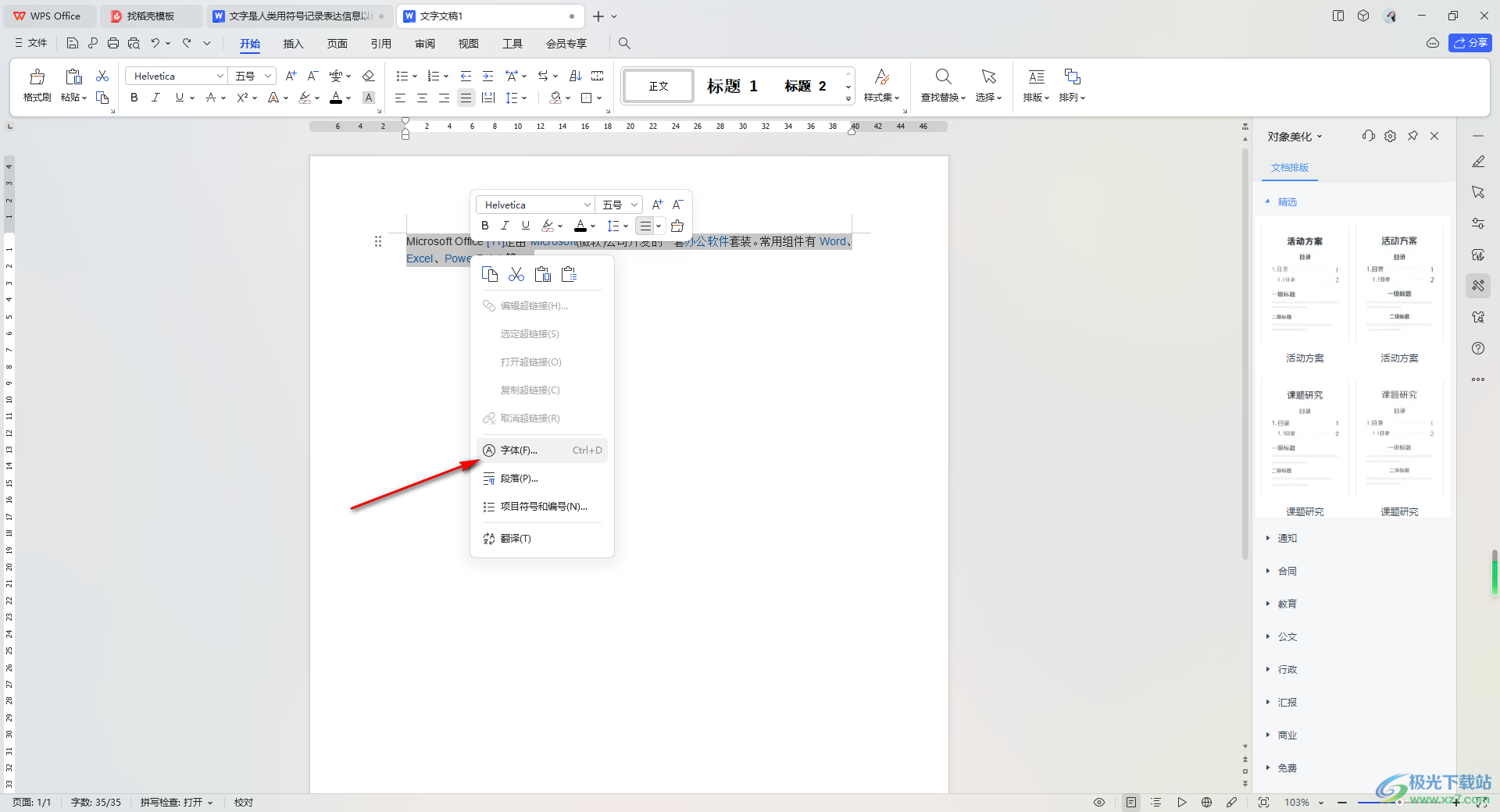 5.那么在打开的窗口中,同样可以对文字的字体颜色进行相应的更改设置,然后点击确定按钮。 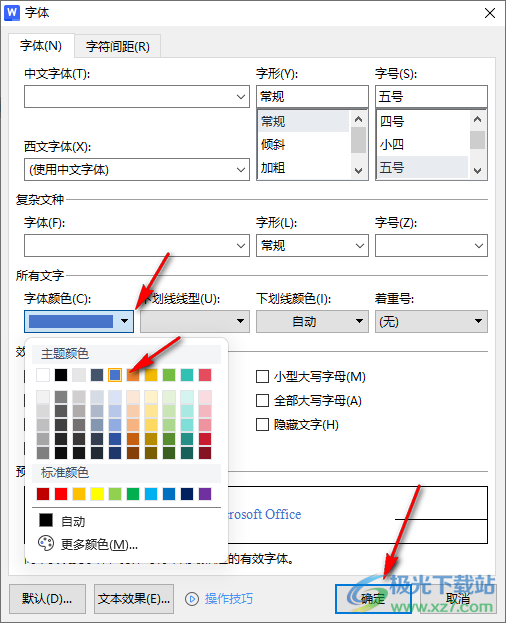 6.那么保存之后,当前的字体颜色就会变成自己设置的颜色了,如图所示。 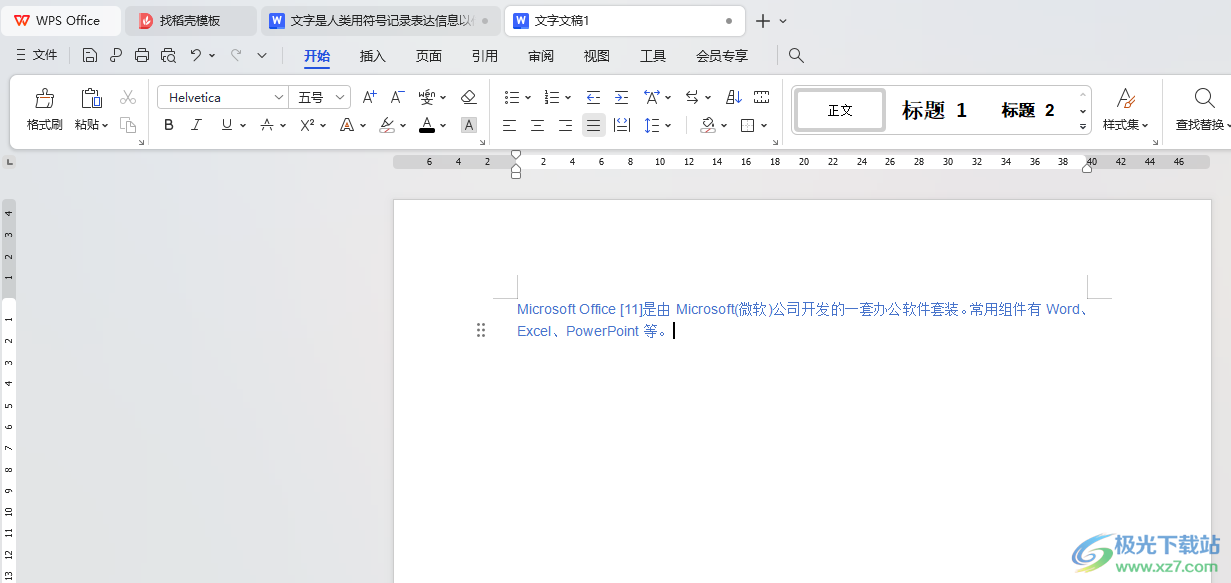 以上就是关于如何使用WPS Word文档解决文字颜色不统一的具体操作方法,很多小伙伴在编辑文档的时候,会在网上复制粘贴一些文字内容到文档中,那么我们就可以通过以上的方法教程将文字的字体颜色进行更改一下即可,感兴趣的话可以操作试试。  wps office2023版 大小:69.90 MB版本:v11.1.0.14309 最新版环境:WinAll, WinXP, Win7, Win10 进入下载 |
【本文地址】
今日新闻 |
推荐新闻 |